Pour créer des points, il est nécessaire d’être en mode Administrateur.
La création de points s'effectue depuis l'onglet F3 Points de mesure.
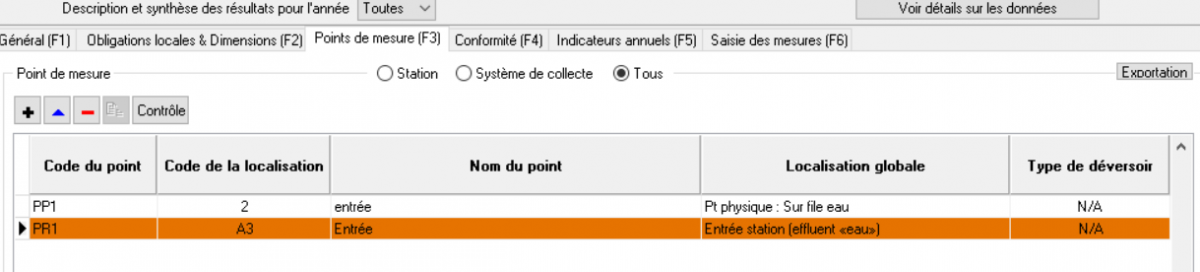
Onglet Points de mesure F3
1 : Ajouter un point
Un clic sur le bouton :  permet de créer un nouveau point logique ou réglementaire.
permet de créer un nouveau point logique ou réglementaire.
2 : Choisir le type de point
Vous avez le choix entre :
- Point physique sur la station ;
- Point logique ou réglementaire sur la sation ;
- Point physique sur le système de collecte ;
- Point logique ou réglementaire sur le système de collecte.
Il faut sélectionner Point de mesure logique ou réglementaire (Station ou Système de collecte selon le point que vous souhaitez créer ).
Attention, il faut avoir renseigné le code du système de collecte dans l’onglet Général F1 pour avoir la possibilité de créer un point sur le système de collecte, l'option est grisée si ce n'est pas le cas.
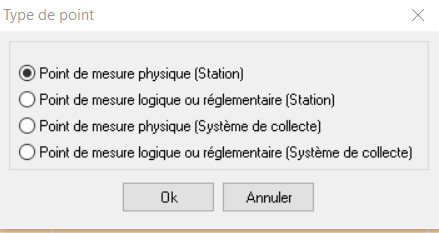
Choix du type de point
3 : Choisir la « localisation » du point
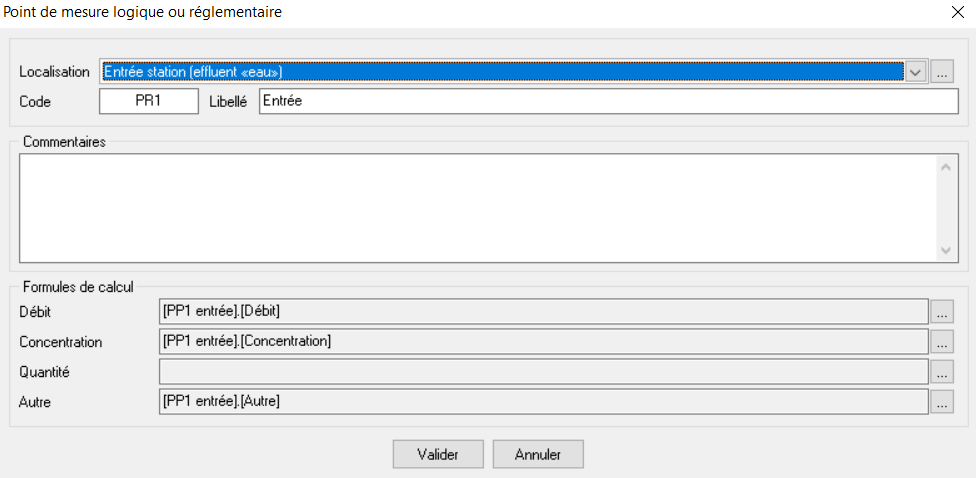
Création du point logique ou réglementaire
Vous pouvez accéder à la liste des localisations de points via la liste déroulante ou en cliquant sur  .
.
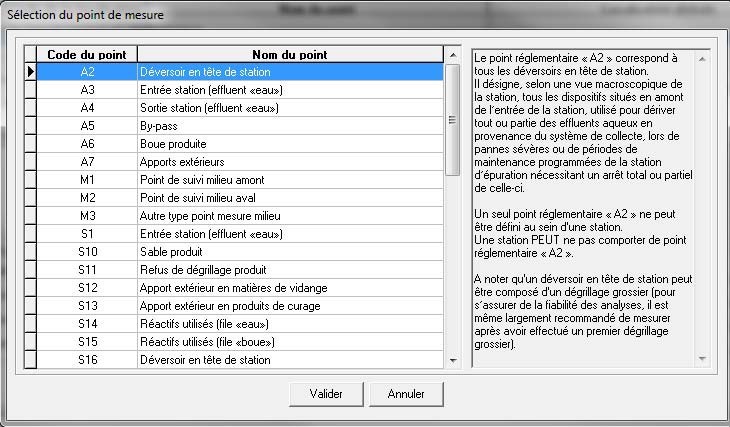
Choix de la localisation de point logique ou réglementaire
4 : Saisie du code du point
 Il faut renseigner le code indiqué dans le manuel d’autosurveillance ou le cahier de vie.
Il faut renseigner le code indiqué dans le manuel d’autosurveillance ou le cahier de vie.
Le code doit être le même dans Mesurestep que dans les outils Agence de l’eau et Police de l’eau.
5 : Saisie des formules de calcul
Les paramètres sont classés en 4 catégories dans Mesurestep : Débit, Concentration, Quantité (volume, masse...) et Autre (pH, température, siccité...).
Lors de la configuration du point logique ou réglementaire, pour chaque type de paramètre, il faut indiquer à Mesurestep où aller chercher les données via le champ Formule correspondant pour que les données apparaissent dans l’export. Les 4 champs ne sont pas obligatoirement remplis.
Paramètres de type Débit, Concentration ou Quantité
Cliquer sur le bouton  en face de Débit, Concentration, Quantité ou Autres ouvre la fenêtre ci-dessous, vous permettant de saisir une formule.
en face de Débit, Concentration, Quantité ou Autres ouvre la fenêtre ci-dessous, vous permettant de saisir une formule.
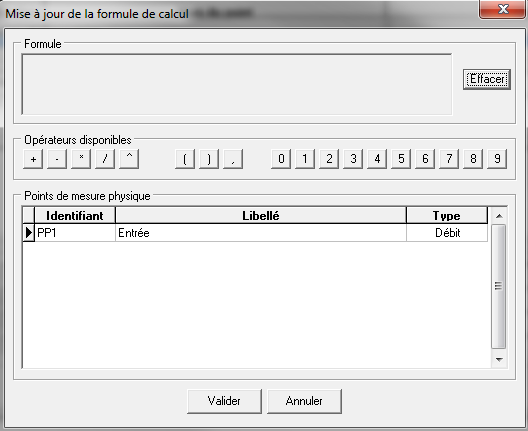
Saisie des formules de calcul
Pour saisir la formule :
- Double-cliquer sur le point physique adéquat pour le faire apparaître dans le cadre « Formule »
- Pour la formule Débit : il faut double-cliquer sur le point physique de type Débit dont le libellé correspond à l'entrée.
- Pour la formule Concentration : il faut double-cliquer sur le point physique de type Concentration dont le libellé correspond à l'entrée.
- La formule Quantité permet de relier les paramètres de type Masse ou Volume. Ces paramètres sont rarement associés au point Entrée mais plutôt pour les boues, réactifs, sous-produits...
- Si nécessaire, utiliser les boutons +,-,*,/ … pour saisir la formule de calcul (par exemple si il existe 2 entrées ou 2 sorties)
- Valider
Paramètres de type Autre
La formule Autre concerne les paramètres comme la température de l'eau, le pH, la siccité...
- cliquer sur le bouton
 en face de la ligne Autre
en face de la ligne Autre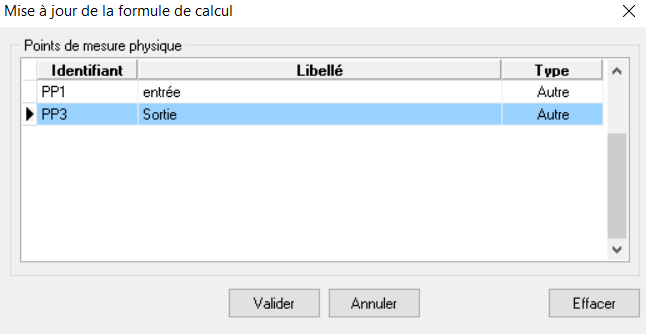
Saisie de la formule Autre
- sélectionner le point concerné
- valider
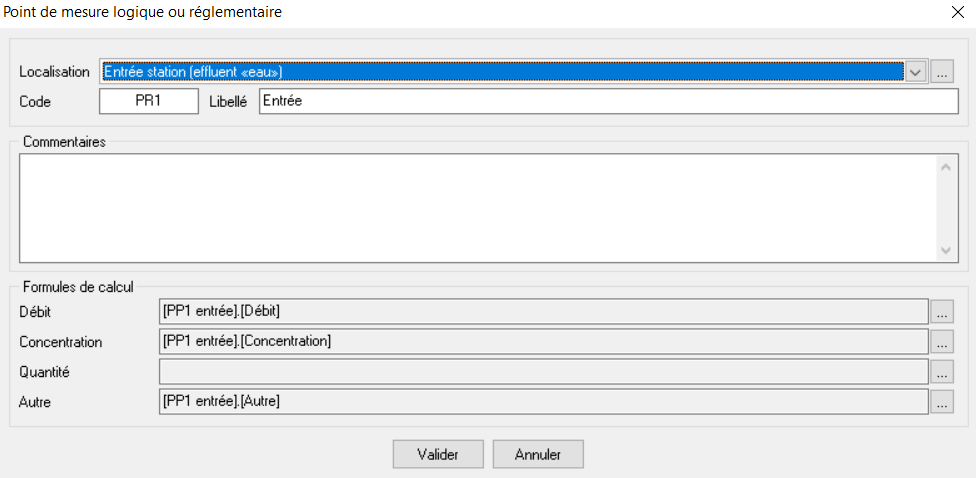
Point logique ou réglementaire configuré
Tous les champs formules ne sont pas forcément à remplir mais il est conseillé de cliquer sur chaque bouton  pour vérifier si Mesurestep propose un point à relier.
pour vérifier si Mesurestep propose un point à relier.
L'image ci-dessus montre l'exemple d'une station avec une seule entrée.
5 : Modifier un point
Il est possible de modifier un point existant en double-cliquant dessus ou en cliquant sur le bouton  .
.
